win10光驱刻录光盘 Win10系统如何刻录光盘软件
更新时间:2023-10-11 12:10:31作者:xtliu
win10光驱刻录光盘,随着科技的不断进步,Win10系统已经成为了许多人使用的首选操作系统,在使用Win10系统的过程中,我们常常会遇到需要刻录光盘的情况。无论是备份重要文件、制作系统安装盘还是烧录音乐光盘,刻录光盘都是一项重要的技能。Win10系统如何刻录光盘呢?幸运的是我们可以通过使用一些专业的刻录光盘软件来轻松完成这一任务。本文将介绍一些Win10系统下常用的刻录光盘软件,帮助大家更好地了解和应用这些工具。无论您是刚刚接触刻录光盘的新手,还是希望提升技能的老手,本文都将为您提供有用的信息和指导。
具体方法:
1.打开需要刻录的文件夹,选择需要刻录的文件,点击工具栏里面的“刻录”按钮
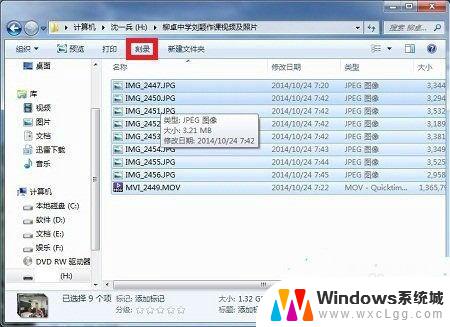
2.在新打开的刻录窗口中点击“刻录到光盘”
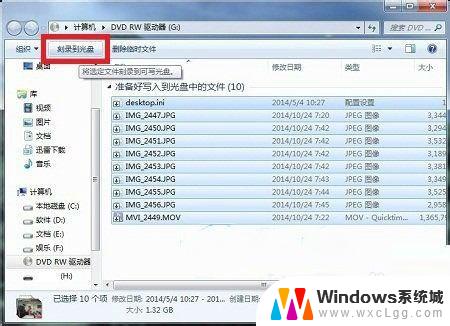
3.在新打开的刻录到光盘窗口中,光盘标题中输入你要命名的光盘名称。然后进入下一步
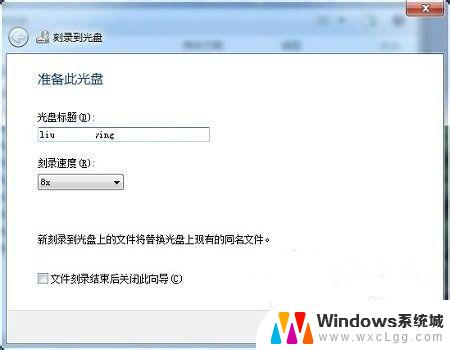
4.进入到刻录进度界面,这一步时间会比较长。数据越大所需要的时间也越久,耐心等进度条走完。
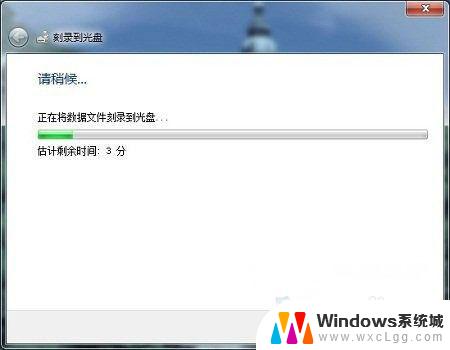
5.进度完成后就会提示你您已经将文件刻录到光盘,我们点击完成。这时光驱就会自动弹出已经刻录好的光盘,到这里你的光盘就算刻录完成啦!
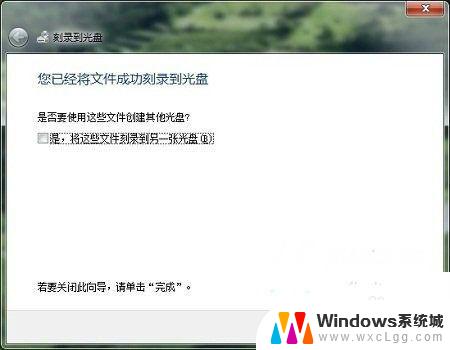
以上是Win10光驱刻录光盘的全部内容,需要的用户可以根据小编的步骤进行操作,希望这能帮助到大家。
win10光驱刻录光盘 Win10系统如何刻录光盘软件相关教程
-
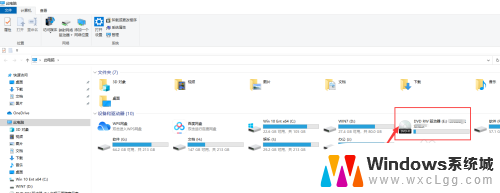 win10系统刻录光盘刻录选项在哪 在win10系统中使用光盘刻录的步骤
win10系统刻录光盘刻录选项在哪 在win10系统中使用光盘刻录的步骤2023-11-21
-
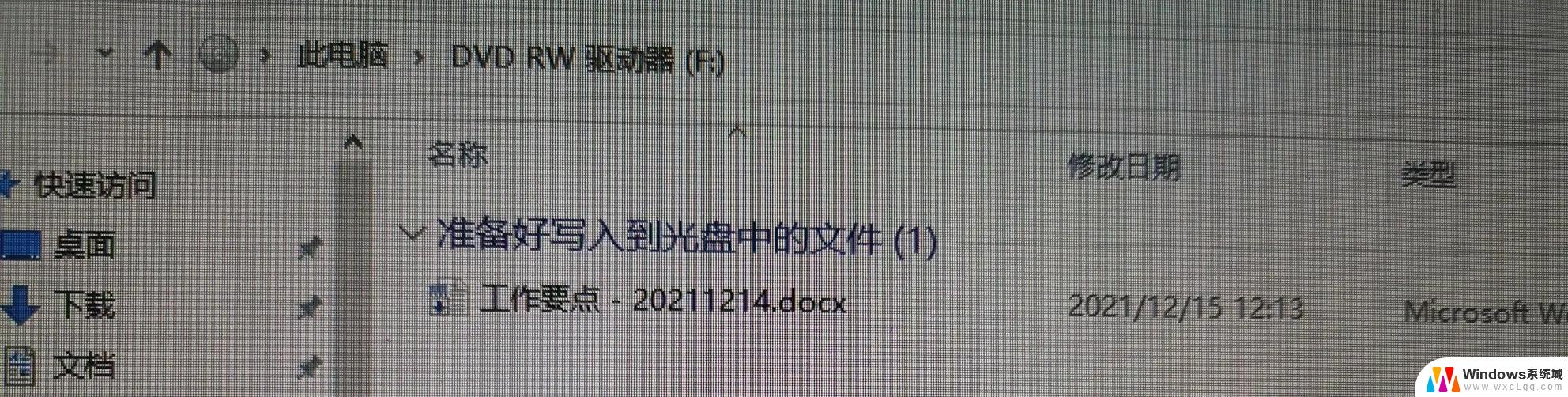 win10系统怎么打开光盘 笔记本如何播放光盘
win10系统怎么打开光盘 笔记本如何播放光盘2024-09-25
-
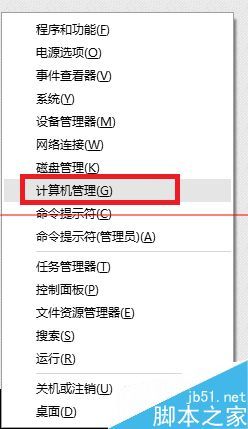 win10不支持光驱吗 win10系统找不到光驱的解决方案
win10不支持光驱吗 win10系统找不到光驱的解决方案2023-09-19
-
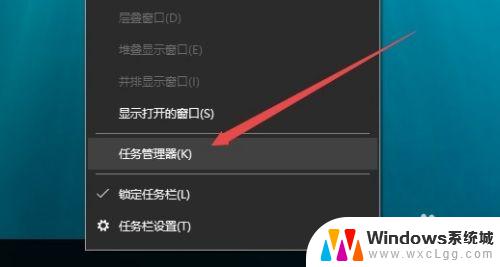 win10找不到光驱盘符 Win10电脑资源管理器找不到光驱怎么办
win10找不到光驱盘符 Win10电脑资源管理器找不到光驱怎么办2023-10-06
-
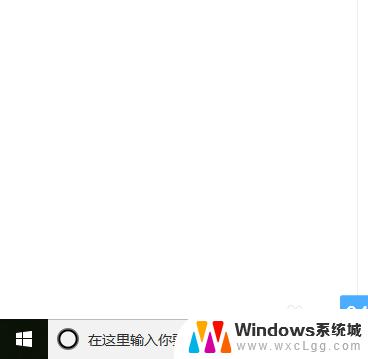 win10有光盘吗 win10光盘插入步骤
win10有光盘吗 win10光盘插入步骤2023-09-30
-
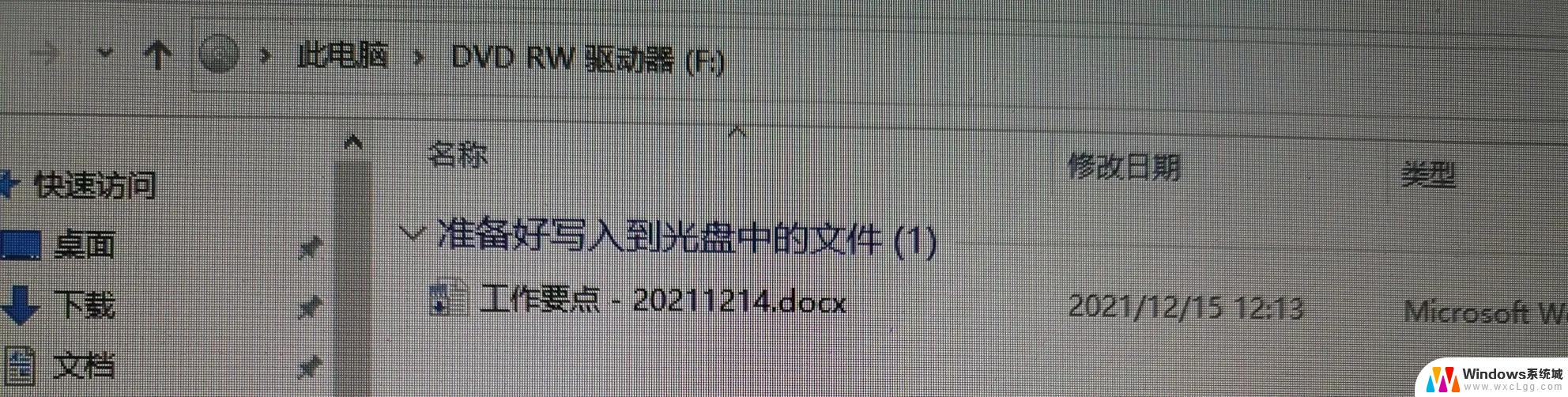 win10怎么打开光盘 笔记本如何播放光盘
win10怎么打开光盘 笔记本如何播放光盘2024-10-06
- 怎么在win7上装win10 WIN7系统如何使用ISO镜像光盘升级到WIN10
- windows10光驱找不到怎么办 如何解决win10系统找不到DVD光驱的问题
- 笔记本电脑有光驱但是没有dvd驱动 Win10系统无法识别外接DVD光驱的解决方法
- 怎么换鼠标光标 Win10如何调整鼠标光标大小
- win10怎么关闭自启 Win10系统如何关闭开机自启软件
- 正版联想笔记本电脑win10开机密码忘记了 笔记本电脑忘记密码怎么重置
- dell笔记本电脑win10怎样进入安全模式 win10开机进入安全模式的步骤
- windows10 库 的路径 Win10系统如何添加库显示选项
- win10有网的情况下网页打不开 win10上网但浏览器无法打开网页解决方法
- 微软win10 1909怎么升级2004 Windows10最新版本怎么升级
win10系统教程推荐
- 1 win10打印机显示脱机无法打印怎么解决 打印机连接脱机怎么办
- 2 怎么手动升级win10版本 Windows10怎么手动升级
- 3 怎么下载win10搜索软件 Win10怎么通过关键词搜索程序
- 4 win10桌面突然丢失 电脑桌面文件消失怎么恢复
- 5 windows10电脑定时关机 电脑怎么设置定时关机
- 6 win10里此电脑的文档文件夹怎么删掉 笔记本删除文件步骤
- 7 怎么调低电脑显示器的亮度win10 电脑屏幕怎么调节光线
- 8 如何升至win10 1803 电脑升级到win10的步骤
- 9 win10怎样删除掉更新文件 win10系统更新文件删除步骤
- 10 笔记本win10家庭版如何修改密码 Win10开机密码修改教程